PS将色彩平淡的旗袍美女照片打造出古色古香的纯美效果
作者 那村的人儿 来源 照片处理网 发布时间 2010-05-20
9、创建图层蒙版,用黑色画笔擦去多余部分的色彩
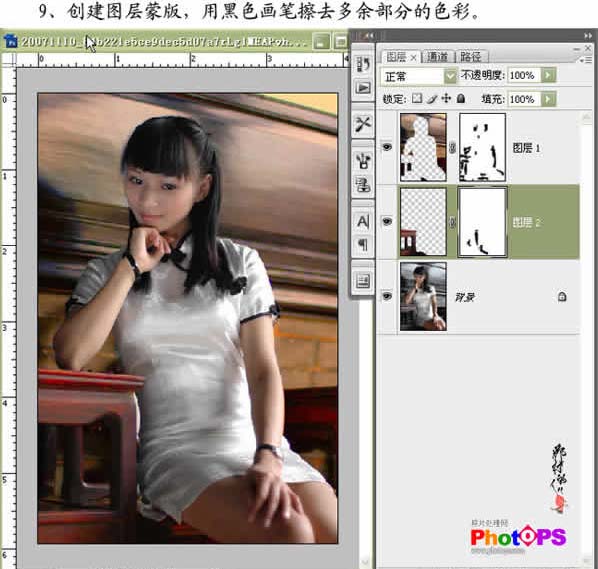
10、选中风景图片,在历史记录面板退回到第八步操作前面,使风景图片变为整张,然后用裁剪进行裁剪,得到如图所示的白色方框部分,我们要用这一部分的色彩来进行人物颜色的匹配
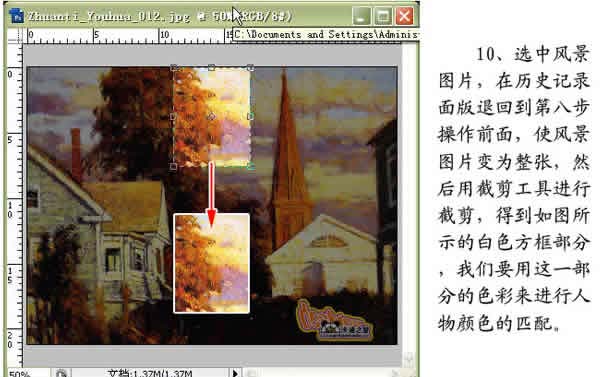
11、选中人物文件,选中背景层,裁入人物选区(ctrl+alt+4),复制(ctrl+j),得图层3,执行图像-调整-匹配颜色,“源”选择刚才裁剪的黄色部分,其它数据的设置峥“匹配颜色”面板,图层混合模式为“柔光
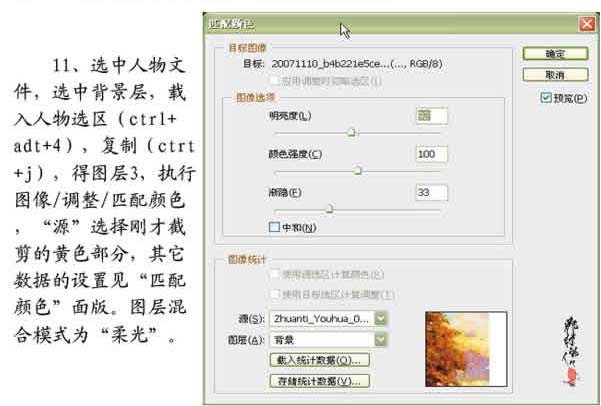
匹配后的效果如下图
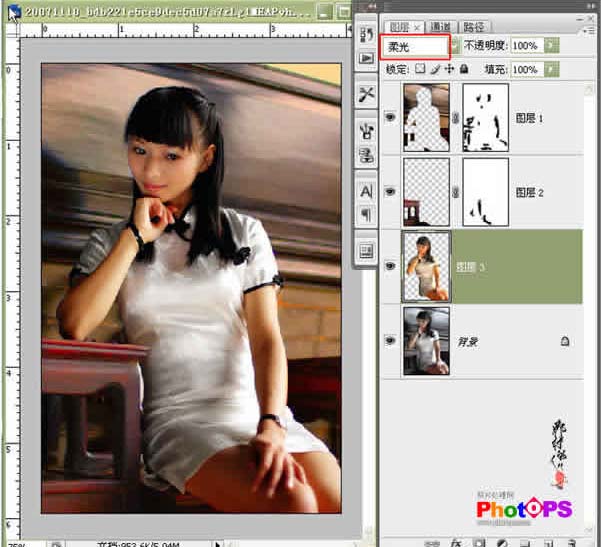
13、盖印图层,对人物皮肤进行降噪处理

14、盖印图层,进行锐化处理,操作完成

一张色彩平淡,没有生气的图片,经过上面几步操作,人物明暗,冷暖对比强烈,色彩充满神迷感,整张色调古香古色,突显了女孩清纯,秀美的本来面目。

| 上一页123 |